U kunt snel een eenvoudig framework maken voor een professioneel ogende presentatie door een thema toe te passen voor een uniform uiterlijk, nieuwe dia's met verschillende dia-indelingen toe te voegen en vervolgens visueel interessant te maken door een diaovergang toe te passen op alle dia's.
-
Selecteer op het tabblad Ontwerpen het gewenste thema.

Als u meer thema's wilt zien, vouwt u de galerie Thema's uit

-
Klik op het tabblad Start op Nieuwe dia.
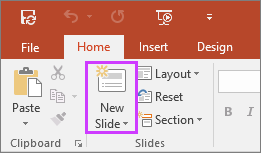
Als u een andere dia-indeling wilt gebruiken, klikt u op de pijl naast Nieuwe dia en klikt u op de gewenste dia-indeling.
-
Klik op het tabblad Overgangen op de gewenste overgang.
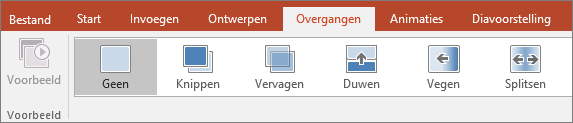
Als u meer overgangen wilt zien, vouwt u de galerie Overgang uit

-
Klik op het tabblad Overgangen op Overal toepassen.
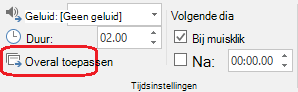
Nu hebt u een presentatie ingesteld met een consistent thema en overgangsstijl. Voeg vervolgens meer dia's toe en vul deze in met de tekst en visuals die u nodig hebt voor uw bericht.
-
Selecteer op het tabblad Ontwerpen het gewenste thema.
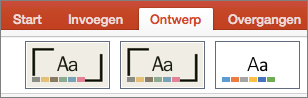
Als u meer thema's wilt zien, wijst u een thema aan en selecteert u

-
Klik op het tabblad Start op Nieuwe dia.
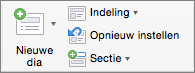
Als u een andere dia-indeling wilt gebruiken, klikt u op de pijl naast Nieuwe dia en klikt u op de gewenste dia-indeling.
-
Klik op het tabblad Overgangen op de gewenste overgang.
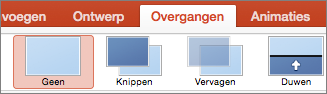
Als u meer overgangen wilt zien, wijst u een overgang aan en klikt u op

-
Klik op het tabblad Overgangen op Overal toepassen.

Nu hebt u een presentatie ingesteld met een consistent thema en overgangsstijl. Voeg vervolgens meer dia's toe en vul deze in met de tekst en visuals die u nodig hebt voor uw bericht.
-
Selecteer op het tabblad Ontwerpen het gewenste thema.
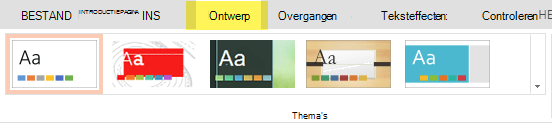
Als u meer thema's wilt zien, vouwt u de galerie Thema's uit

-
Klik op het tabblad Start op Nieuwe dia.
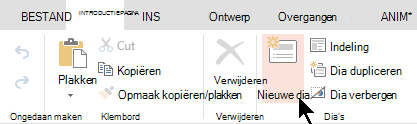
Als u een andere dia-indeling wilt kiezen, klikt u op Indeling om een galerie met opties weer te geven en selecteert u de gewenste dia-indeling.
-
Selecteer op het tabblad Overgangen de gewenste overgang.
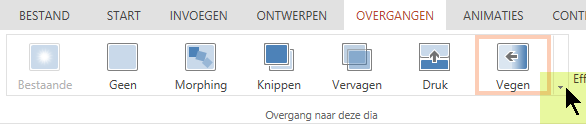
Als u meer overgangen wilt zien, vouwt u de galerie Overgangen uit

-
Klik op het tabblad Overgangen in de groep Tijdsinstellingen op Toepassen op alles.
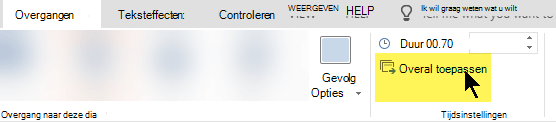
Nu hebt u een presentatie ingesteld met een consistent thema en overgangsstijl. Voeg vervolgens meer dia's toe en vul deze in met de tekst en visuals die u nodig hebt voor uw bericht.










